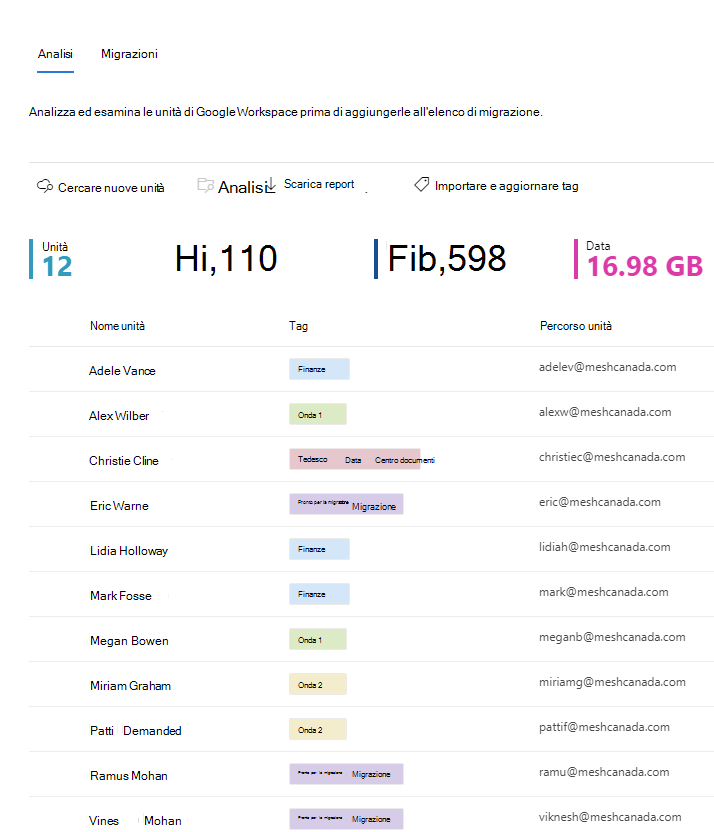Importazione e utilizzo di tag con Microsoft Manager
Utilizzare i tag per organizzare e pianificare meglio le migrazioni del contenuto in Gestione migrazione. I tag consentono di filtrare le attività e spostarsi facilmente tra una grande quantità di origini e utenti per trovare ciò che serve.
Se si dispone di un progetto di migrazione di grandi dimensioni, è probabile che si eseguirà la migrazione del contenuto in più fasi o sarà necessario identificarli mediante raggruppamenti. Applica tag per indicare reparto, area geografica, onda o qualsiasi altra raccolta rilevante per la tua organizzazione. Con i tag puoi filtrare, raggruppare e mantenere tutto organizzato.
I tag possono essere aggiornati in qualsiasi momento durante il progetto. Se si analizza un gruppo di origini e sono pronte per la migrazione, è possibile applicare nuovi tag per identificarne rapidamente lo stato. In caso contrario, se è necessario eseguire di nuovo un gruppo di attività, è possibile contrassegnarle con "Esecuzione incrementale" per distinguerlo.
Utilizzo e gestione dei tag
Sebbene sia possibile creare il numero desiderato di tag, è consigliabile limitare il numero di tag utilizzati per semplificare i progetti. Renderli riutilizzabili, come l'uso di "Pronto per la migrazione" o "Esecuzione incrementale" è un modo per limitare il numero di tag utilizzati.
È possibile immettere uno o più tag per ogni origine, separandoli con un punto e virgola nel file .csv file. Tenere presente che per i tag viene fatto distinzione tra maiuscole e minuscole e verrà applicato un filtro in base a una corrispondenza esatta della stringa. I tag fanno parte dei metadati associati al contenuto e vengono mantenuti anche dopo aver copiato le attività nella scheda di migrazione. I report e le analisi di riepilogo includeranno anche i tag.
Esempi di tag
Durante la pianificazione del progetto di migrazione generale, pianificare la strategia di tag in modo che sia allineata con esso.
| Categoria | Esempi di tag | Priorità |
|---|---|---|
| Business unit | Vendite, Finanza | Utile se si esegue la migrazione per divisione o reparto |
| Fase | Wave 1, Wave 2, Pilot | Gestisci per fasi |
| Lavoro aggiuntivo | Esecuzione incrementale | Contrassegnare un batch da eseguire di nuovo |
| Conformità | Pronto per la migrazione | Visualizzare rapidamente se l'attività è pronta per la copia nelle migrazioni |
| Regionali | Data Center tedesco, divisione di Oslo, Australia | Raggruppamento per area geografica |
Nota
Solo i tag possono essere aggiornati usando .csv file. L'ID, il nome di origine e il percorso di origine sono inclusi solo per riferimento.
Importare e aggiornare tag
- Nell'interfaccia di amministrazione di SharePoint selezionare Centro migrazione.
- Selezionare e connettersi all'origine di migrazione. Le origini vengono analizzate automaticamente.
- Evidenziare una o più attività e quindi selezionare Importa tag dalla barra dei menu.
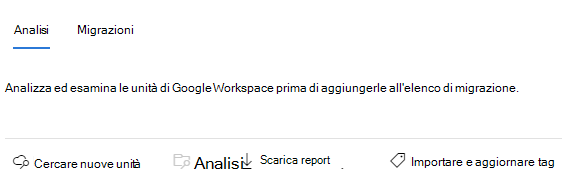
Selezionare Scarica percorsi di origine correnti. Il file .csv di download conterrà l'ID attività, il nome dell'origine, il percorso di origine e i tag. Se all'origine non sono stati associati tag, il valore sarà vuoto.
Immetti il nome del tag associato a ogni origine. Se si desidera applicare più di un tag a una singola origine, separare i valori utilizzando un punto e virgola. Salvare il file.
Cerca il file CSV aggiornato e quindi seleziona Applica.
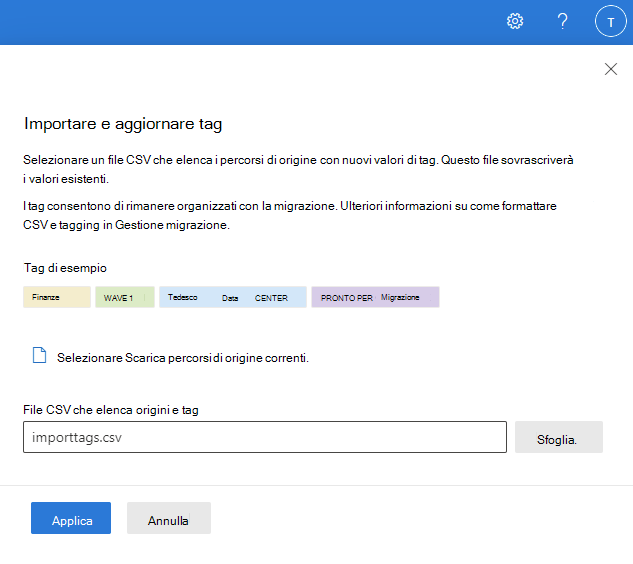
- Visualizzare i tag nell'elenco di analisi e filtrare in base alle esigenze.